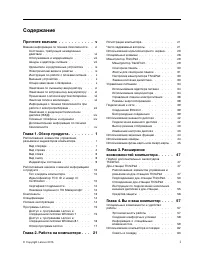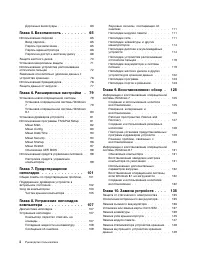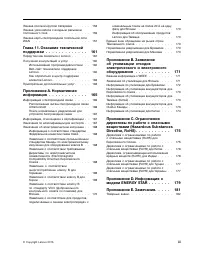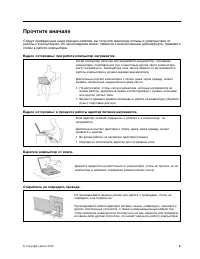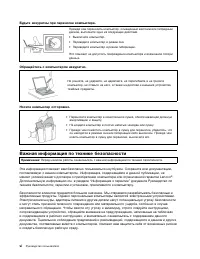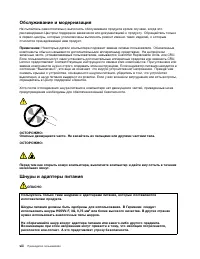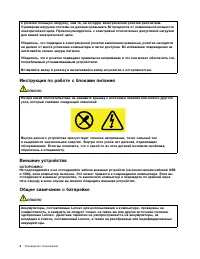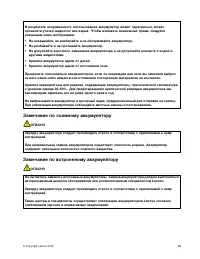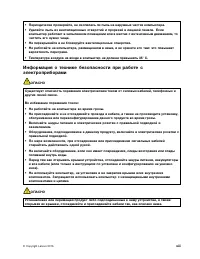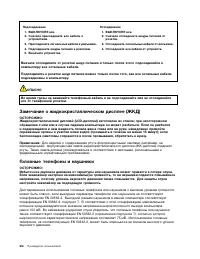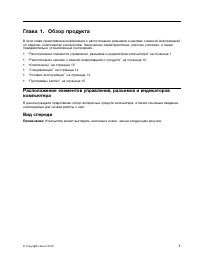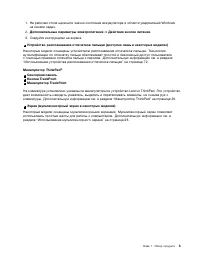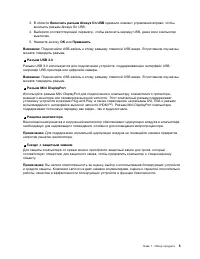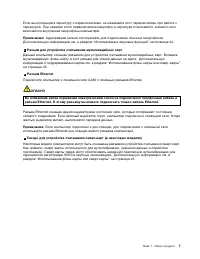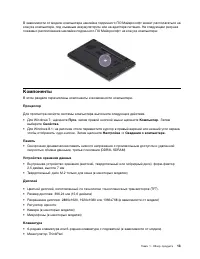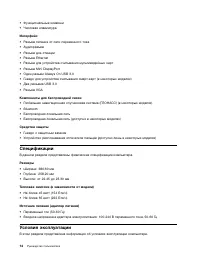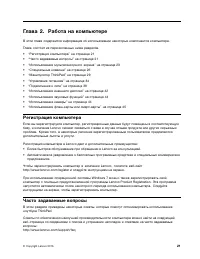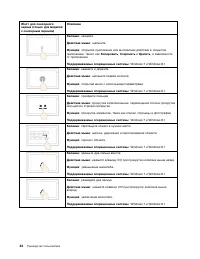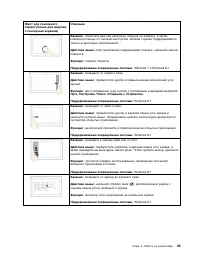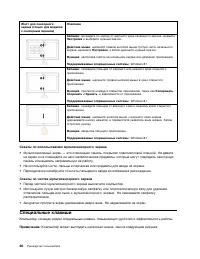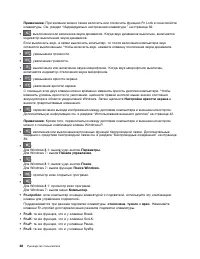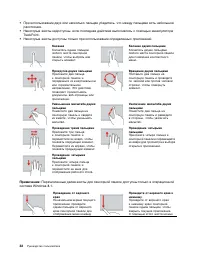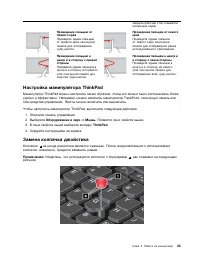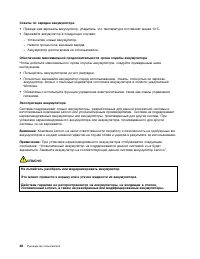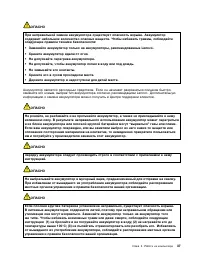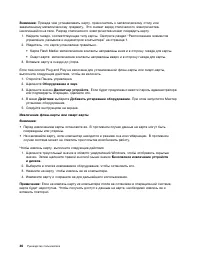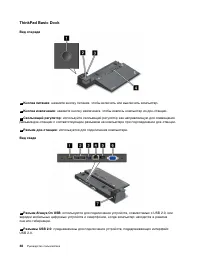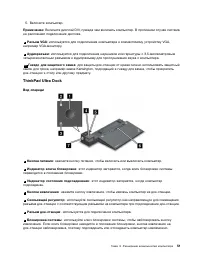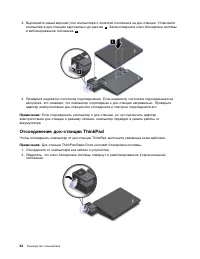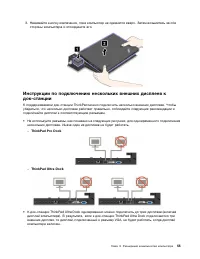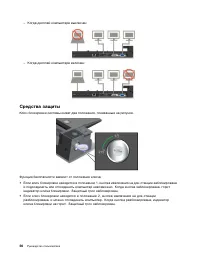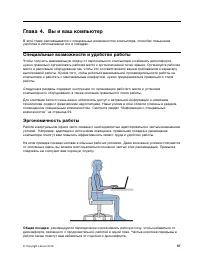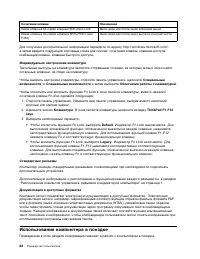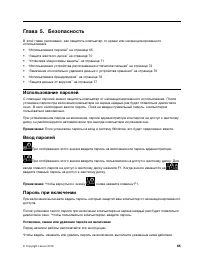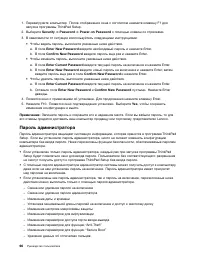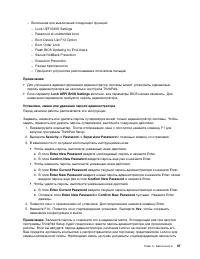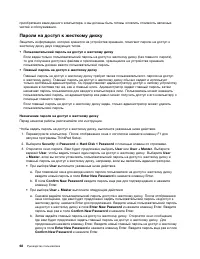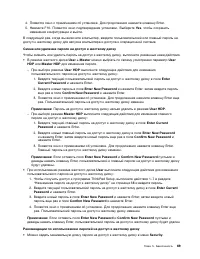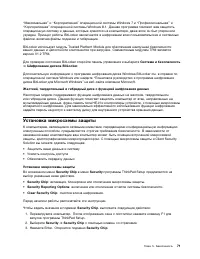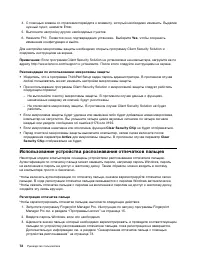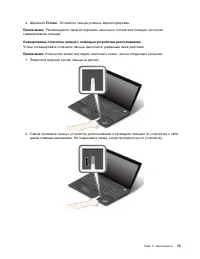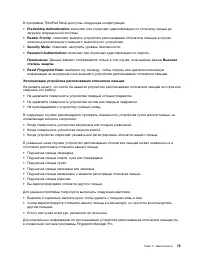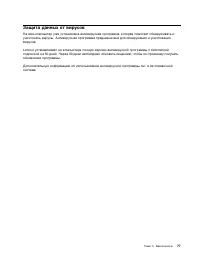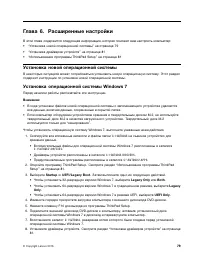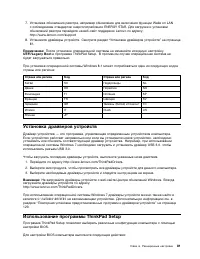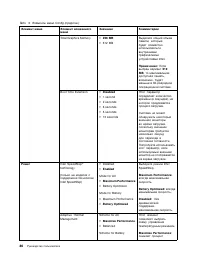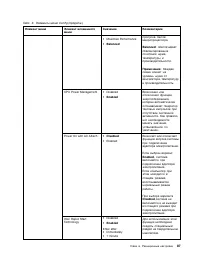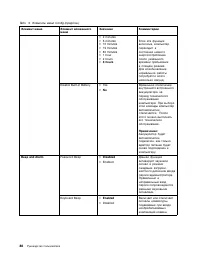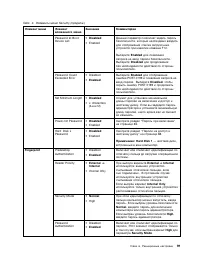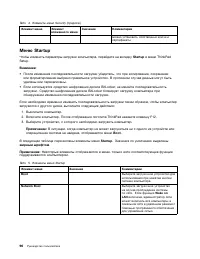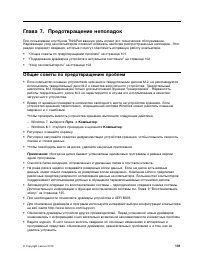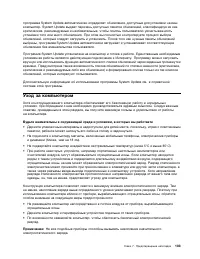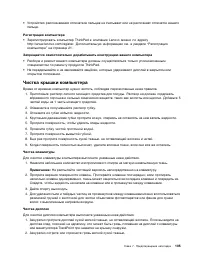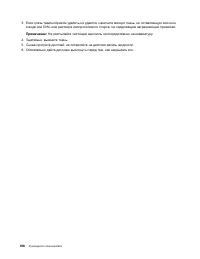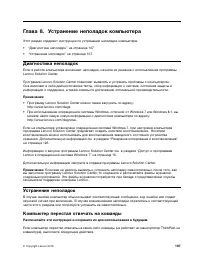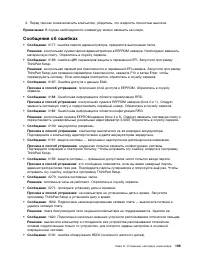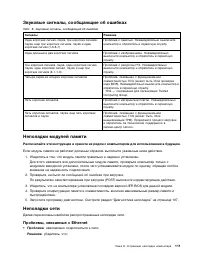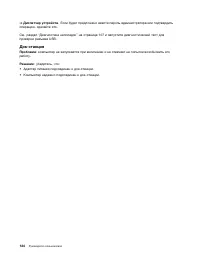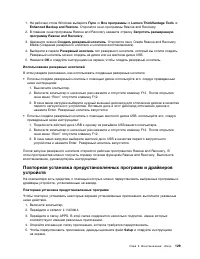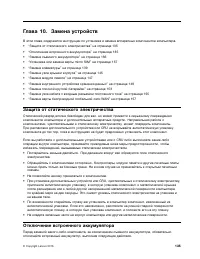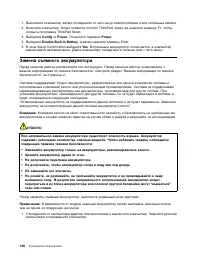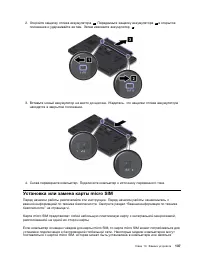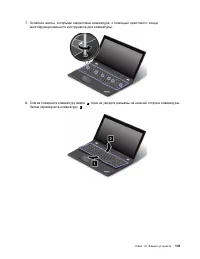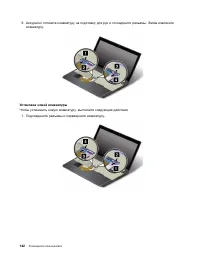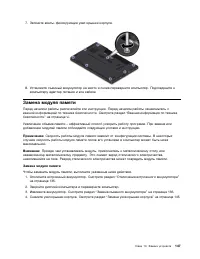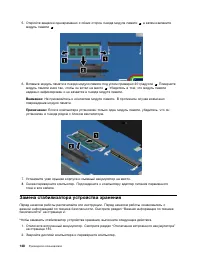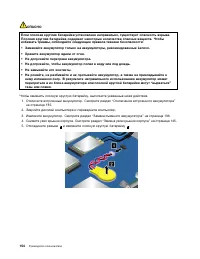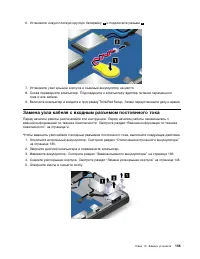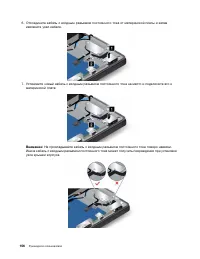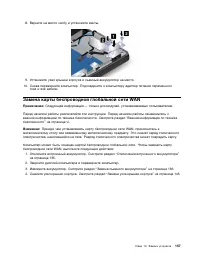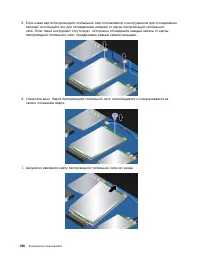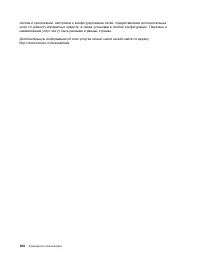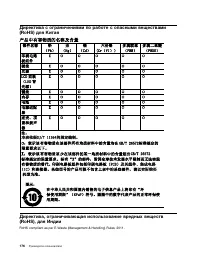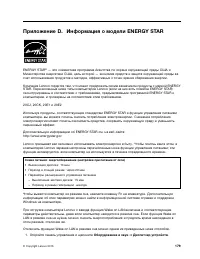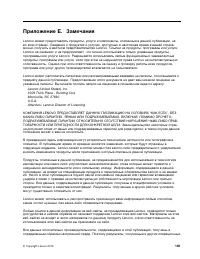Ноутбуки Lenovo ThinkPad T550 - инструкция пользователя по применению, эксплуатации и установке на русском языке. Мы надеемся, она поможет вам решить возникшие у вас вопросы при эксплуатации техники.
Если остались вопросы, задайте их в комментариях после инструкции.
"Загружаем инструкцию", означает, что нужно подождать пока файл загрузится и можно будет его читать онлайн. Некоторые инструкции очень большие и время их появления зависит от вашей скорости интернета.
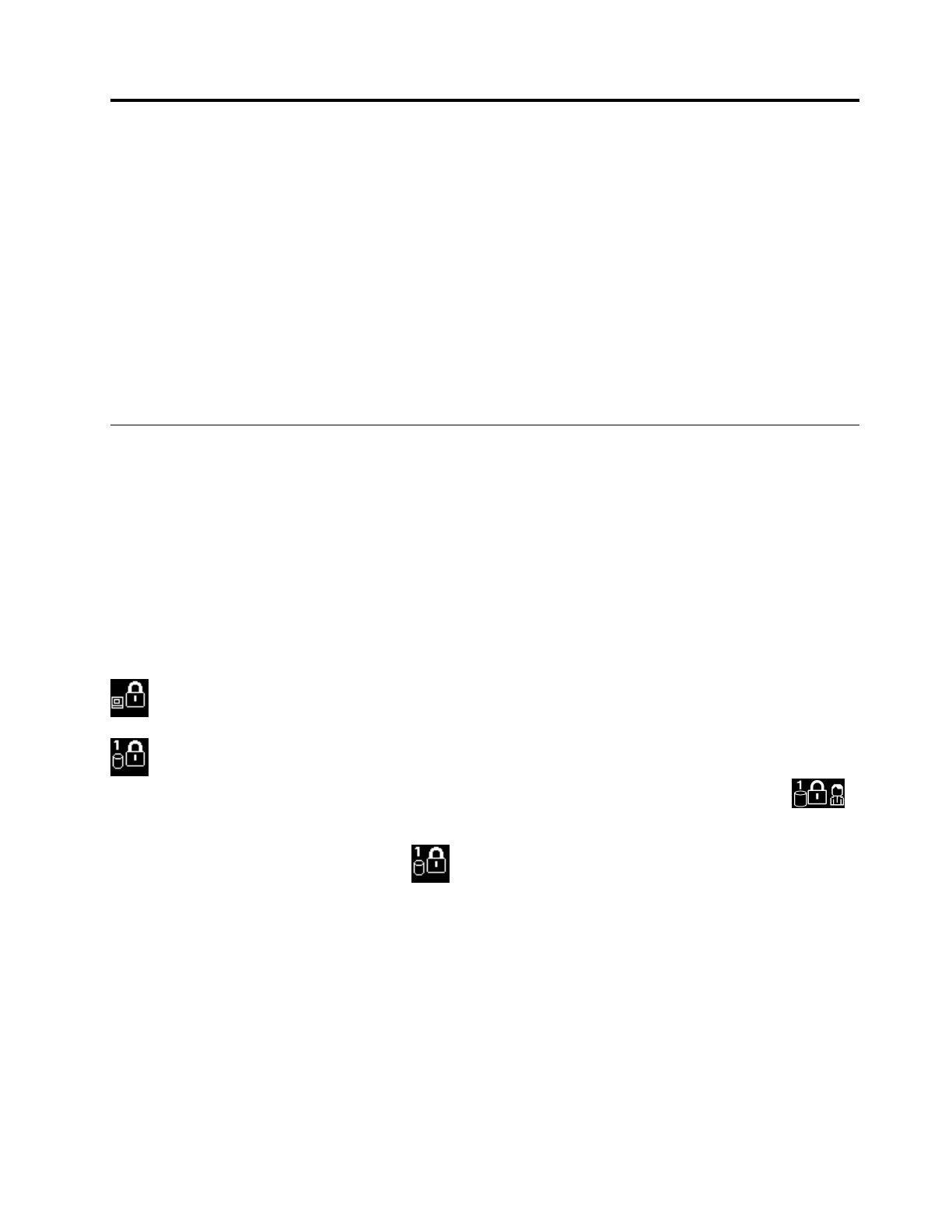
Глава 5. Безопасность
В этой главе рассказано, как защитить компьютер от кражи или несанкционированного
использования.
• “Использование паролей” на странице 65
• “Защита жесткого диска” на странице 70
• “Установка микросхемы защиты” на странице 71
• “Использование устройства распознавания отпечатков пальцев” на странице 72
• “Замечания относительно удаления данных с устройства хранения” на странице 76
• “Использование брандмауэров” на странице 76
• “Защита данных от вирусов” на странице 77
Использование паролей
С помощью паролей можно защитить компьютер от несанкционированного использования. После
установки пароля при включении компьютера на экране каждый раз будет появляться диалоговое
окно. В него необходимо ввести пароль. Пока не введен правильный пароль, компьютером
пользоваться невозможно.
При установленном пароле на включение, пароле администратора или пароле на доступ к жесткому
диску он разблокируется автоматически при выходе компьютера из режима сна.
Примечание:
Если установлен пароль на вход в систему Windows, его будет предложено ввести.
Ввод паролей
При отображении этого значка введите пароль на включение или пароль администратора.
При отображении этого значка введите пароль пользователя на доступ к жесткому диску. Для
ввода главного пароля на доступ к жесткому диску нажмите F1. Когда значок изменится на
,
введите главный пароль на доступ к жесткому диску.
Примечание:
Чтобы вернуться к значку
, снова нажмите клавишу F1.
Пароль при включении
При включении вы можете задать пароль, который защитит ваш компьютер от несанкционированного
доступа.
После установки такого пароля при включении компьютера на экране каждый раз будет появляться
диалоговое окно. Чтобы пользоваться компьютером, введите пароль.
Установка, смена или удаление пароля на включение
Перед началом работы распечатайте эти инструкции.
Чтобы задать, изменить или удалить пароль на включение, выполните указанные ниже действия.
© Copyright Lenovo 2015
65
Содержание
- 3 Содержание
- 7 Прочтите вначале
- 8 Важная информация по технике безопасности
- 9 Состояния, требующие немедленных действий
- 10 Обслуживание и модернизация; Шнуры и адаптеры питания
- 12 Инструкция по работе с блоками питания; Внешние устройства
- 16 Замечание о жидкокристаллическом дисплее (ЖКД); Головные телефоны и наушники
- 17 Дополнительная информация по технике безопасности
- 19 Глава 1. Обзор продукта; Вид спереди
- 22 Вид справа
- 24 Вид слева
- 26 Вид снизу
- 27 Индикаторы состояния
- 28 Расположение наклеек с важной информацией о продукте
- 31 Компоненты
- 32 Спецификации; Условия эксплуатации
- 33 Программы Lenovo
- 34 Доступ к программам Lenovo в операционной системе Windows 8.1
- 35 Обзор программ Lenovo
- 39 Глава 2. Работа на компьютере; Регистрация компьютера
- 41 Использование мультисенсорного экрана
- 44 Специальные клавиши
- 47 Манипулятор ThinkPad; Манипулятор TrackPoint
- 48 Сенсорная панель
- 49 Жесты для сенсорной панели
- 51 Настройка манипулятора ThinkPad; Замена колпачка джойстика
- 52 Использование аккумулятора
- 57 Использование подключения к беспроводной локальной сети
- 59 Использование подключения к беспроводной глобальной сети; Использование соединения Bluetooth
- 60 Использование внешнего дисплея
- 62 Использование звуковых функций; Использование камеры
- 65 Глава 3. Расширение возможностей компьютера; Подбор дополнительных аксессуаров ThinkPad
- 66 ThinkPad Basic Dock
- 67 ThinkPad Pro Dock
- 69 ThinkPad Ultra Dock
- 71 Подсоединение док-станции ThinkPad
- 72 Отсоединение док-станции ThinkPad
- 74 Средства защиты
- 75 Глава 4. Вы и ваш компьютер; Специальные возможности и удобство работы
- 76 Создание комфортных условий
- 77 Информация о специальных возможностях
- 80 Использование компьютера в поездке
- 81 Советы в поездку; Дорожные аксессуары
- 83 Глава 5. Безопасность; Использование паролей; Пароль при включении
- 84 Пароль администратора
- 86 Пароли на доступ к жесткому диску
- 88 Защита жесткого диска
- 89 Установка микросхемы защиты
- 90 Использование устройства распознавания отпечатков пальцев
- 94 Замечания относительно удаления данных с устройства хранения; Использование брандмауэров
- 95 Защита данных от вирусов
- 97 Глава 6. Расширенные настройки; Установка новой операционной системы
- 98 Установка операционной системы Windows 8.1
- 99 Установка драйверов устройств; Использование программы ThinkPad Setup
- 100 Меню Main
- 101 Меню Conig
- 108 Меню Security
- 114 Меню Startup
- 115 Меню Restart
- 116 Обновление UEFI BIOS
- 117 Настройка средств управления компьютером
- 119 Глава 7. Предотвращение неполадок; Общие советы по предотвращению проблем
- 120 Поддержание драйверов устройств в актуальном состоянии
- 121 Уход за компьютером
- 123 Чистка крышки компьютера
- 125 Глава 8. Устранение неполадок компьютера; Диагностика неполадок; Устранение неполадок
- 126 Попадание жидкости на клавиатуру
- 127 Сообщения об ошибках
- 129 Звуковые сигналы, сообщающие об ошибках; Неполадки модулей памяти; Проблемы, связанные с Ethernet
- 132 Неполадки клавиатуры и других манипуляторов; Неполадки манипулятора ThinkPad; Неполадки дисплея и мультимедийных устройств; Неполадки с экраном компьютера
- 135 Проблемы с внешним монитором
- 136 Проблемы с воспроизведением звука
- 138 Проблемы с электропитанием
- 139 Неполадки кнопки включения питания; Проблемы режима сна и гибернации
- 140 Неполадки жестких дисков и других устройств для хранения данных; Проблемы с жестким и гибридным диском
- 141 Неполадки твердотельных накопителей; Неполадки программ; Неполадки с USB
- 143 Информация о восстановлении операционной системы Windows 7; Создание и использование носителя восстановления
- 144 Резервное копирование и восстановление
- 145 Рабочее пространство Rescue and Recovery
- 146 Создание и использование резервных носителей
- 148 Решение проблем, связанных с восстановлением
- 150 Использование дополнительных параметров загрузки; Создание и использование носителей восстановления
- 153 Глава 10. Замена устройств; Защита от статического электричества
- 154 Замена съемного аккумулятора
- 155 Установка или замена карты micro SIM
- 157 Замена клавиатуры
- 163 Замена узла крышки корпуса
- 166 Замена стабилизатора устройства хранения
- 167 Замена внутреннего устройства хранения данных
- 171 Замена плоской круглой батарейки
- 173 Замена узла кабеля с входным разъемом постоянного тока
- 175 Замена карты беспроводной глобальной сети WAN
- 179 Глава 11. Оказание технической поддержки; Перед тем как связаться с Lenovo
- 181 Как обратиться в центр поддержки клиентов Lenovo; Приобретение дополнительных услуг
- 183 Приложение A. Нормативная информация; Информация о беспроводной связи
- 184 Расположение антенн беспроводной связи UltraConnect
- 185 Информация, относящаяся к сертификации; Замечания по классификации для экспорта
- 186 Замечание об электромагнитном излучении
- 187 Заявление о соответствии классу B для Кореи
- 191 Информация об утилизации аккумуляторов для Европейского союза; Информация об утилизации аккумуляторов для Тайваня (Китай)
- 197 Приложение D. Информация о модели ENERGY STAR
- 199 Приложение E. Замечания
- 200 Товарные знаки